表格制作大全
- 格式:doc
- 大小:34.00 KB
- 文档页数:7
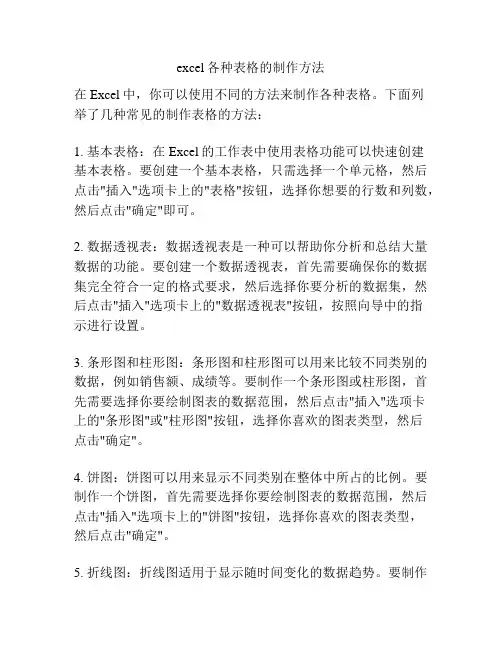
excel各种表格的制作方法在Excel中,你可以使用不同的方法来制作各种表格。
下面列举了几种常见的制作表格的方法:1. 基本表格:在Excel的工作表中使用表格功能可以快速创建基本表格。
要创建一个基本表格,只需选择一个单元格,然后点击"插入"选项卡上的"表格"按钮,选择你想要的行数和列数,然后点击"确定"即可。
2. 数据透视表:数据透视表是一种可以帮助你分析和总结大量数据的功能。
要创建一个数据透视表,首先需要确保你的数据集完全符合一定的格式要求,然后选择你要分析的数据集,然后点击"插入"选项卡上的"数据透视表"按钮,按照向导中的指示进行设置。
3. 条形图和柱形图:条形图和柱形图可以用来比较不同类别的数据,例如销售额、成绩等。
要制作一个条形图或柱形图,首先需要选择你要绘制图表的数据范围,然后点击"插入"选项卡上的"条形图"或"柱形图"按钮,选择你喜欢的图表类型,然后点击"确定"。
4. 饼图:饼图可以用来显示不同类别在整体中所占的比例。
要制作一个饼图,首先需要选择你要绘制图表的数据范围,然后点击"插入"选项卡上的"饼图"按钮,选择你喜欢的图表类型,然后点击"确定"。
5. 折线图:折线图适用于显示随时间变化的数据趋势。
要制作一个折线图,首先需要选择你要绘制图表的数据范围,然后点击"插入"选项卡上的"折线图"按钮,选择你喜欢的图表类型,然后点击"确定"。
这只是一些常见的表格制作方法。
Excel还提供了许多其他图表类型和功能,你可以根据自己的需求来选择使用。
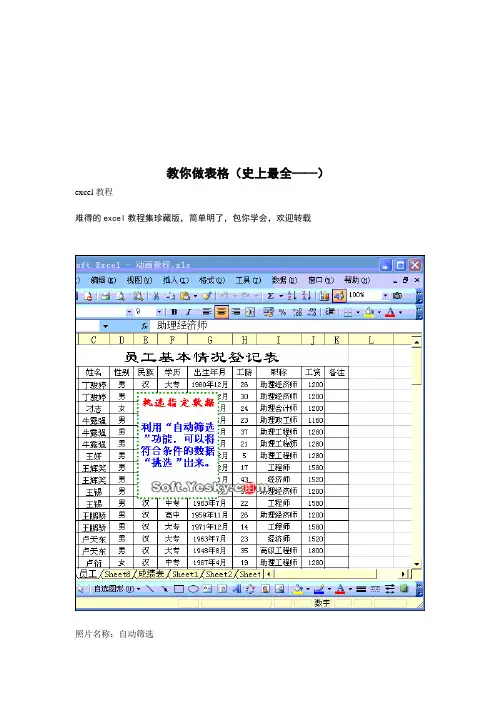
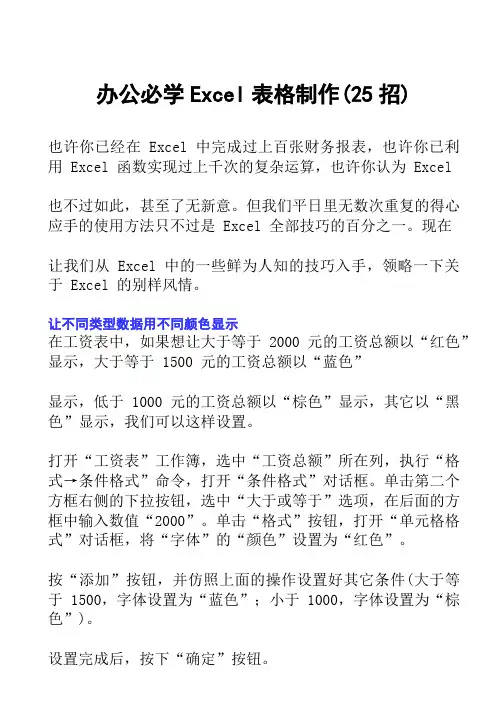
办公必学Excel表格制作(25招)也许你已经在 Excel 中完成过上百张财务报表,也许你已利用 Excel 函数实现过上千次的复杂运算,也许你认为 Excel也不过如此,甚至了无新意。
但我们平日里无数次重复的得心应手的使用方法只不过是 Excel 全部技巧的百分之一。
现在让我们从 Excel 中的一些鲜为人知的技巧入手,领略一下关于 Excel 的别样风情。
让不同类型数据用不同颜色显示在工资表中,如果想让大于等于 2000 元的工资总额以“红色”显示,大于等于 1500 元的工资总额以“蓝色”显示,低于 1000 元的工资总额以“棕色”显示,其它以“黑色”显示,我们可以这样设置。
打开“工资表”工作簿,选中“工资总额”所在列,执行“格式→条件格式”命令,打开“条件格式”对话框。
单击第二个方框右侧的下拉按钮,选中“大于或等于”选项,在后面的方框中输入数值“2000”。
单击“格式”按钮,打开“单元格格式”对话框,将“字体”的“颜色”设置为“红色”。
按“添加”按钮,并仿照上面的操作设置好其它条件(大于等于 1500,字体设置为“蓝色”;小于 1000,字体设置为“棕色”)。
设置完成后,按下“确定”按钮。
看看工资表吧,工资总额的数据是不是按你的要求以不同颜色显示出来了。
建立分类下拉列表填充项我们常常要将企业的名称输入到表格中,为了保持名称的一致性,利用“数据有效性”功能建了一个分类下拉列表填充项。
在 Sheet2 中,将企业名称按类别(如“工业企业”、“商业企业”、“个体企业”等)分别输入不同列中,建立一个企业名称数据库。
选中 A 列(“工业企业”名称所在列),在“名称”栏内,输入“工业企业”字符后,按“回车”键进行确认。
仿照上面的操作,将 B、C……列分别命名为“商业企业”、“个体企业”……切换到 Sheet1 中,选中需要输入“企业类别”的列(如 C 列),执行“数据→有效性”命令,打开“数据有效性”对话框。
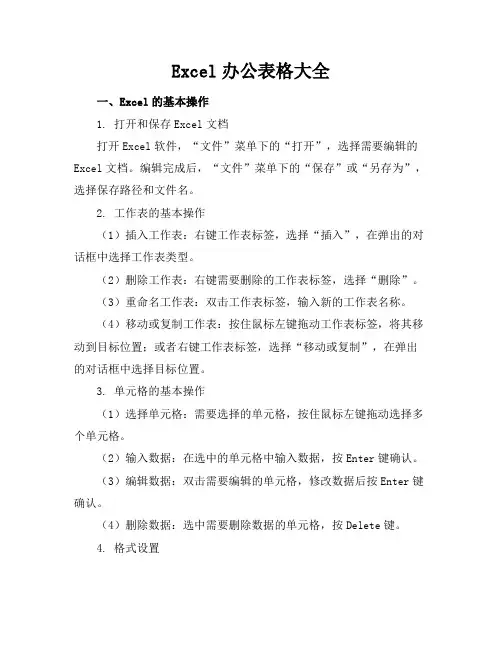
Excel办公表格大全一、Excel的基本操作1. 打开和保存Excel文档打开Excel软件,“文件”菜单下的“打开”,选择需要编辑的Excel文档。
编辑完成后,“文件”菜单下的“保存”或“另存为”,选择保存路径和文件名。
2. 工作表的基本操作(1)插入工作表:右键工作表标签,选择“插入”,在弹出的对话框中选择工作表类型。
(2)删除工作表:右键需要删除的工作表标签,选择“删除”。
(3)重命名工作表:双击工作表标签,输入新的工作表名称。
(4)移动或复制工作表:按住鼠标左键拖动工作表标签,将其移动到目标位置;或者右键工作表标签,选择“移动或复制”,在弹出的对话框中选择目标位置。
3. 单元格的基本操作(1)选择单元格:需要选择的单元格,按住鼠标左键拖动选择多个单元格。
(2)输入数据:在选中的单元格中输入数据,按Enter键确认。
(3)编辑数据:双击需要编辑的单元格,修改数据后按Enter键确认。
(4)删除数据:选中需要删除数据的单元格,按Delete键。
4. 格式设置(1)字体设置:选中需要设置字体的单元格,“开始”菜单下的“字体”组,选择合适的字体、字号、颜色等。
(2)对齐方式:选中需要设置对齐方式的单元格,“开始”菜单下的“对齐方式”组,选择合适的对齐方式。
(3)边框和底纹:选中需要设置边框和底纹的单元格,“开始”菜单下的“边框”和“填充颜色”按钮,选择合适的样式和颜色。
二、Excel的数据处理1. 数据排序选中需要排序的数据区域,“数据”菜单下的“排序”,在弹出的对话框中选择排序依据和排序方式。
2. 数据筛选选中需要筛选的数据区域,“数据”菜单下的“筛选”,在弹出的下拉列表中选择筛选条件。
3. 数据查找和替换(1)查找:“开始”菜单下的“查找”按钮,输入需要查找的内容,按Enter键查找。
(2)替换:“开始”菜单下的“替换”按钮,输入需要查找和替换的内容,“替换”或“全部替换”按钮。
三、Excel的公式与函数1. 公式的基本操作(1)输入公式:选中需要输入公式的单元格,输入“=”号,然后输入公式内容,按Enter键确认。
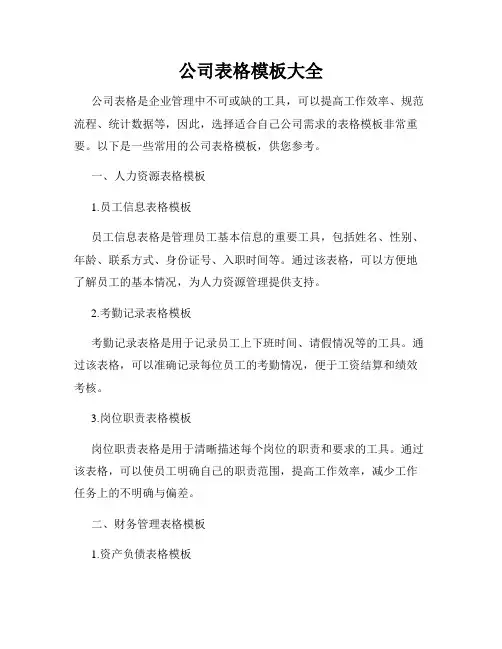
公司表格模板大全公司表格是企业管理中不可或缺的工具,可以提高工作效率、规范流程、统计数据等,因此,选择适合自己公司需求的表格模板非常重要。
以下是一些常用的公司表格模板,供您参考。
一、人力资源表格模板1.员工信息表格模板员工信息表格是管理员工基本信息的重要工具,包括姓名、性别、年龄、联系方式、身份证号、入职时间等。
通过该表格,可以方便地了解员工的基本情况,为人力资源管理提供支持。
2.考勤记录表格模板考勤记录表格是用于记录员工上下班时间、请假情况等的工具。
通过该表格,可以准确记录每位员工的考勤情况,便于工资结算和绩效考核。
3.岗位职责表格模板岗位职责表格是用于清晰描述每个岗位的职责和要求的工具。
通过该表格,可以使员工明确自己的职责范围,提高工作效率,减少工作任务上的不明确与偏差。
二、财务管理表格模板1.资产负债表格模板资产负债表格是用于汇总公司资产、负债与所有者权益的工具。
通过该表格,可以清晰地了解公司资产状况,为财务决策提供依据。
2.收支明细表格模板收支明细表格是用于记录公司每笔交易的工具。
通过该表格,可以及时掌握公司的经济状况,便于财务管理和分析。
3.报销申请表格模板报销申请表格是员工申请报销费用的工具,包括费用明细、发票附件等。
通过该表格,可以规范报销流程,提高报销效率,降低公司成本。
三、营销管理表格模板1.客户信息表格模板客户信息表格是用于记录客户基本信息、消费记录等的工具。
通过该表格,可以清晰地了解客户需求,提供个性化服务,提高客户满意度。
2.销售订单表格模板销售订单表格是用于记录客户订单信息的工具,包括产品、数量、价格等。
通过该表格,可以及时处理客户订单,提高销售效率。
3.市场调研表格模板市场调研表格是用于记录市场调研数据的工具,包括调研对象、调研内容、调研结果等。
通过该表格,可以及时了解市场动态,为营销决策提供参考。
四、项目管理表格模板1.项目进度表格模板项目进度表格是用于记录项目进展情况的工具,包括任务、负责人、起止时间等。
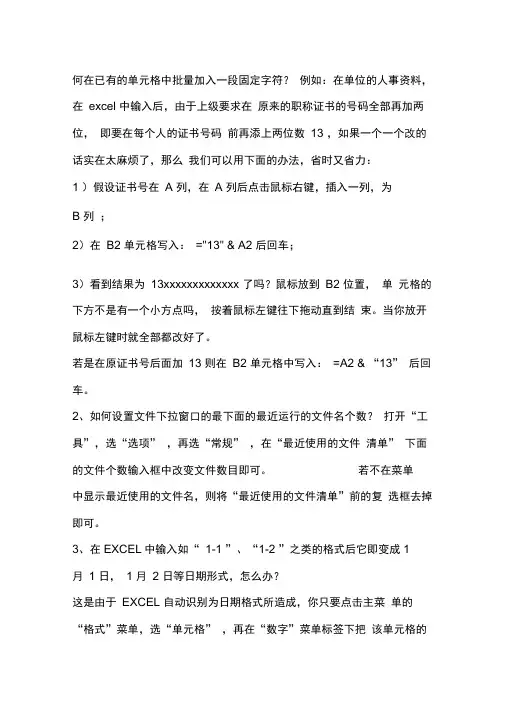
何在已有的单元格中批量加入一段固定字符?例如:在单位的人事资料,在excel 中输入后,由于上级要求在原来的职称证书的号码全部再加两位,即要在每个人的证书号码前再添上两位数13 ,如果一个一个改的话实在太麻烦了,那么我们可以用下面的办法,省时又省力:1 )假设证书号在A 列,在A 列后点击鼠标右键,插入一列,为B 列;2)在B2 单元格写入:="13" & A2 后回车;3)看到结果为13xxxxxxxxxxxxx 了吗?鼠标放到B2 位置,单元格的下方不是有一个小方点吗,按着鼠标左键往下拖动直到结束。
当你放开鼠标左键时就全部都改好了。
若是在原证书号后面加13 则在B2 单元格中写入:=A2 & “13” 后回车。
2、如何设置文件下拉窗口的最下面的最近运行的文件名个数?打开“工具”,选“选项” ,再选“常规” ,在“最近使用的文件清单” 下面的文件个数输入框中改变文件数目即可。
若不在菜单中显示最近使用的文件名,则将“最近使用的文件清单”前的复选框去掉即可。
3、在EXCEL中输入如“ 1-1 ”、“1-2 ”之类的格式后它即变成1月1 日,1 月2 日等日期形式,怎么办?这是由于EXCEL 自动识别为日期格式所造成,你只要点击主菜单的“格式”菜单,选“单元格” ,再在“数字”菜单标签下把该单元格的格式设成文本格式就行了。
4、在EXCEL 中如何使它象WORD 一样的自动定时保存文件?点击“工具”菜单“自动保存”项,设置自动保存文件夹的间隔时间。
如果在“工具”菜单下没有“自动保存”菜单项,那么执行“工具”菜单下“加载宏...”选上“自动保存” ,“确定”。
然后进行设置即可。
5、用Excel 做多页的表格时,怎样像Word 的表格那样做一个标题,即每页的第一行(或几行)是一样的。
但是不是用页眉来完成?在EXCEL 的文件菜单-页面设置-工作表-打印标题;可进行顶端或左端标题设置,通过按下折叠对话框按钮后,用鼠标划定范围即可。
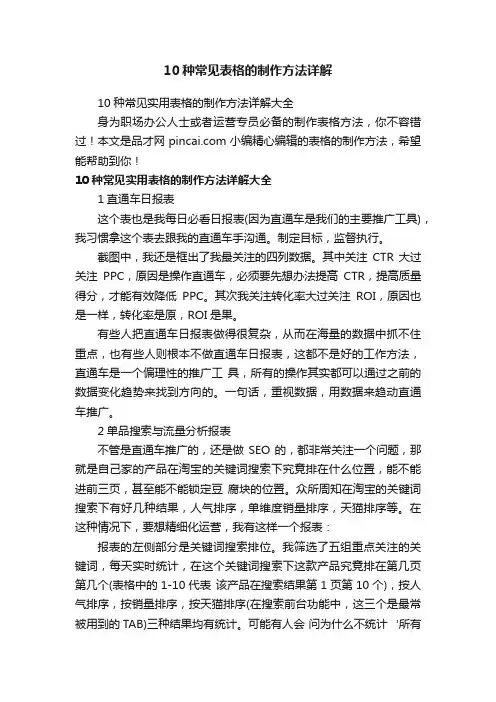
10种常见表格的制作方法详解10种常见实用表格的制作方法详解大全身为职场办公人士或者运营专员必备的制作表格方法,你不容错过!本文是品才网小编精心编辑的表格的制作方法,希望能帮助到你!10种常见实用表格的制作方法详解大全1直通车日报表这个表也是我每日必看日报表(因为直通车是我们的主要推广工具),我习惯拿这个表去跟我的直通车手沟通。
制定目标,监督执行。
截图中,我还是框出了我最关注的四列数据。
其中关注CTR大过关注PPC,原因是操作直通车,必须要先想办法提高CTR,提高质量得分,才能有效降低PPC。
其次我关注转化率大过关注ROI,原因也是一样,转化率是原,ROI是果。
有些人把直通车日报表做得很复杂,从而在海量的数据中抓不住重点,也有些人则根本不做直通车日报表,这都不是好的工作方法,直通车是一个偏理性的推广工具,所有的操作其实都可以通过之前的数据变化趋势来找到方向的。
一句话,重视数据,用数据来趋动直通车推广。
2单品搜索与流量分析报表不管是直通车推广的,还是做SEO的,都非常关注一个问题,那就是自己家的产品在淘宝的关键词搜索下究竟排在什么位置,能不能进前三页,甚至能不能锁定豆腐块的位置。
众所周知在淘宝的关键词搜索下有好几种结果,人气排序,单维度销量排序,天猫排序等。
在这种情况下,要想精细化运营,我有这样一个报表:报表的左侧部分是关键词搜索排位。
我筛选了五组重点关注的关键词,每天实时统计,在这个关键词搜索下这款产品究竟排在第几页第几个(表格中的1-10代表该产品在搜索结果第1页第10个),按人气排序,按销量排序,按天猫排序(在搜索前台功能中,这三个是最常被用到的TAB)三种结果均有统计。
可能有人会问为什么不统计‘所有宝贝’的排序结果,那是因为‘所有宝贝’的搜索结果是加入了时间模型的,变化非常大,不好统计。
报表的右侧部分则是单品的流量入口数据,不作详解,一眼能看懂。
其中,最右侧的交叉分析数据‘付费流量比’是我比较关注单品数据之一。


竭诚为您提供优质文档/双击可除办公室常用表格制作与范例大全篇一:办公室文员实用,表格制作方法办公室文员、助理都可以学学,留着迟早用得着!一、输入三个“=”,回车,得到一条双直线;二、输入三个“~”,回车,得到一条波浪线;三、输入三个“*”或“-”或“#”,回车,惊喜多多;在单元格内输入=now()显示日期在单元格内输入=choose(weeKDAY(I3,2),"星期一","星期二","星期三","星期四","星期五","星期六","星期日")显示星期几excel常用函数大全.隔行颜色效果(奇数行颜色):=moD(Row(),2)=12.隔行颜色效果(偶数行颜色):=moD(Row(),2)=03.如果希望设置格式为每3行应用一次底纹,可以使用公式:=moD(Row(),3)=14.如果希望设置奇偶列不同底纹,只要把公式中的Row()改为coLumn()即可,如:=moD(coLumn(),2)5.如果希望设置国际象棋棋盘式底纹(白色+自定义色):=moD(Row()+coLumn(),2)说明:该条件格式的公式用于判断行号与列号之和除以2的余数是否为0。
如果为0,说明行数与列数的奇偶性相同,则填充单元格为指定色,否则就不填充。
在条件格式中,公式结果返回一个数字时,非0数字即为TRue,0和错误值为FALse。
因此,上面的公式也可以写为:=moD(Row()+coLumn(),2)06.如果希望设置国际象棋棋盘式底纹(自定义色+自定义色):加入样式2:=moD(Row()+coLumn(),2)=0二。
用颜色进行筛选excel20XX可以按单元格颜色、字体颜色或图标进行排序。
如果是excel20XX,需要添加辅助列,用定义名称的方法得到对应的颜色号,然后对辅助列进行排序:颜色单元格在A列,选中b1,插入->名称->定义,输入a,下面输入公式=get.cell(24,$a1),此法可得到字体色的序列号。
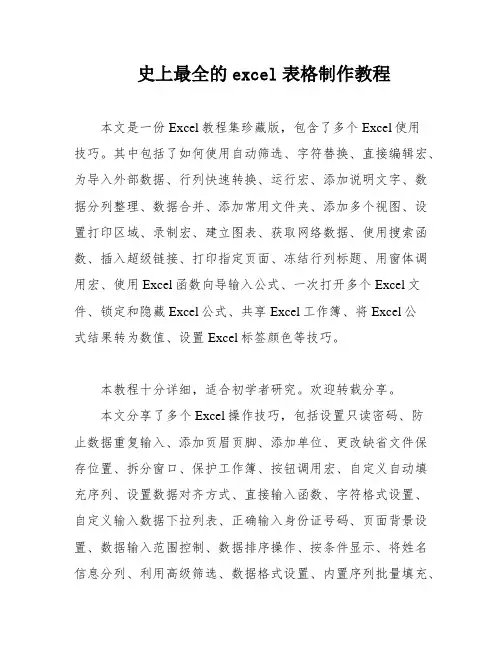
史上最全的excel表格制作教程本文是一份Excel教程集珍藏版,包含了多个Excel使用技巧。
其中包括了如何使用自动筛选、字符替换、直接编辑宏、为导入外部数据、行列快速转换、运行宏、添加说明文字、数据分列整理、数据合并、添加常用文件夹、添加多个视图、设置打印区域、录制宏、建立图表、获取网络数据、使用搜索函数、插入超级链接、打印指定页面、冻结行列标题、用窗体调用宏、使用Excel函数向导输入公式、一次打开多个Excel文件、锁定和隐藏Excel公式、共享Excel工作簿、将Excel公式结果转为数值、设置Excel标签颜色等技巧。
本教程十分详细,适合初学者研究。
欢迎转载分享。
本文分享了多个Excel操作技巧,包括设置只读密码、防止数据重复输入、添加页眉页脚、添加单位、更改缺省文件保存位置、拆分窗口、保护工作簿、按钮调用宏、自定义自动填充序列、设置数据对齐方式、直接输入函数、字符格式设置、自定义输入数据下拉列表、正确输入身份证号码、页面背景设置、数据输入范围控制、数据排序操作、按条件显示、将姓名信息分列、利用高级筛选、数据格式设置、内置序列批量填充、模版的保存和调用、监视窗口、行列隐藏操作、工作簿加密保存、公式引用方式转换等。
其中,我们可以通过设置只读密码来保护Excel文件的安全性,避免他人恶意修改数据。
同时,我们还可以通过防止数据重复输入和添加单位来提高数据的准确性和规范性。
如果需要更改Excel缺省文件保存位置,我们可以按照本文中的方法进行操作。
此外,我们还可以拆分窗口、保护工作簿、按钮调用宏等来提高操作效率。
同时,本文还分享了一些Excel中常用的数据处理技巧,如自定义自动填充序列、设置数据对齐方式、直接输入函数、字符格式设置、自定义输入数据下拉列表、正确输入身份证号码、页面背景设置、数据输入范围控制、数据排序操作、按条件显示、将姓名信息分列、利用高级筛选、数据格式设置、内置序列批量填充等。
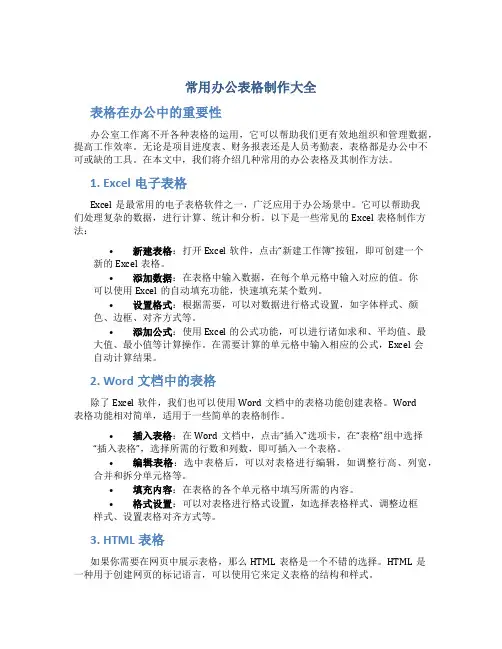
常用办公表格制作大全表格在办公中的重要性办公室工作离不开各种表格的运用,它可以帮助我们更有效地组织和管理数据,提高工作效率。
无论是项目进度表、财务报表还是人员考勤表,表格都是办公中不可或缺的工具。
在本文中,我们将介绍几种常用的办公表格及其制作方法。
1. Excel电子表格Excel是最常用的电子表格软件之一,广泛应用于办公场景中。
它可以帮助我们处理复杂的数据,进行计算、统计和分析。
以下是一些常见的Excel表格制作方法:•新建表格:打开Excel软件,点击“新建工作簿”按钮,即可创建一个新的Excel表格。
•添加数据:在表格中输入数据,在每个单元格中输入对应的值。
你可以使用Excel的自动填充功能,快速填充某个数列。
•设置格式:根据需要,可以对数据进行格式设置,如字体样式、颜色、边框、对齐方式等。
•添加公式:使用Excel的公式功能,可以进行诸如求和、平均值、最大值、最小值等计算操作。
在需要计算的单元格中输入相应的公式,Excel会自动计算结果。
2. Word文档中的表格除了Excel软件,我们也可以使用Word文档中的表格功能创建表格。
Word表格功能相对简单,适用于一些简单的表格制作。
•插入表格:在Word文档中,点击“插入”选项卡,在“表格”组中选择“插入表格”,选择所需的行数和列数,即可插入一个表格。
•编辑表格:选中表格后,可以对表格进行编辑,如调整行高、列宽,合并和拆分单元格等。
•填充内容:在表格的各个单元格中填写所需的内容。
•格式设置:可以对表格进行格式设置,如选择表格样式、调整边框样式、设置表格对齐方式等。
3. HTML表格如果你需要在网页中展示表格,那么HTML表格是一个不错的选择。
HTML是一种用于创建网页的标记语言,可以使用它来定义表格的结构和样式。
以下是一个简单的HTML表格的代码示例:<table><tr><th>姓名</th><th>年龄</th><th>性别</th></tr><tr><td>张三</td><td>25</td><td>男</td></tr><tr><td>李四</td><td>30</td><td>女</td></tr></table>4. Google SheetsGoogle Sheets是一种基于云端的电子表格软件,与Excel功能相似,但更加便于多人共同编辑和协作。
办公表格100大全
很抱歉,由于篇幅限制,无法提供100个办公表格的详尽清单。
但是,我可以列举一些常见的办公表格供参考:
1. 报销申请表
2. 请假申请表
3. 差旅费报销表
4. 考勤表
5. 绩效评估表
6. 员工信息表
7. 采购申请表
8. 客户反馈表
9. 客户调研表
10. 进货单
11. 销售订单
12. 产品价格表
13. 会议议程表
14. 会议记录表
15. 员工培训记录表
16. 收款单
17. 发票模板
18. 保密协议
19. 合同模板
20. 内部文件借阅登记表
21. 项目进度表
22. 项目预算表
23. 部门预算表
24. 公司财务报表
25. 招聘申请表
26. 职位描述模板
27. 总结报告模板
28. 安全检查表
29. 设备维修记录表
30. 出差申请表
这些只是办公表格的一小部分示例,不同公司和行业使用的表格可能会有所不同。
您可以根据您的具体需求自行搜索和制作所需的办公表格。
教你做表格(史上最全)分享分享是一种美德关闭excel教程难得的excel教程集珍藏版,简单明了,包你学会,欢迎转载照片名称:自动筛选照片名称:在Excel中字符替换照片名称:在Excel中直接编辑“宏”照片名称:在Excel中为导入外部数据照片名称:在Excel中行列快速转换照片名称:在Excel中运行“宏”照片名称:在Excel中添加说明文字照片名称:在Excel中数据分列整理照片名称:在Excel中数据合并照片名称:在Excel中添加常用文件夹照片名称:在Excel中添加多个视图照片名称:在Excel中设置打印区域照片名称:在Excel中录制“宏”照片名称:在Excel中建立图表照片名称:在Excel中获取网络数据照片名称:用好Excel的“搜索函数”照片名称:在Excel中插入超级链接照片名称:在Excel中打印指定页面照片名称:在Excel中冻结行列标题照片名称:用窗体调用“宏”照片名称:用Excel函数向导输入公式照片名称:一次打开多个Excel文件照片名称:锁定和隐藏Excel公式照片名称:共享Excel工作簿照片名称:将Excel公式结果转为数值照片名称:设置Excel标签颜色照片名称:设置Excel文件只读密码照片名称:防止Excel数据重复输入照片名称:给Excel数据表添加页眉页脚照片名称:给Excel中的数据添加单位照片名称:更改Excel缺省文件保存位置照片名称:拆分窗口照片名称:保护Excel 工作簿照片名称:按钮调用“宏”照片名称:Excel自定义自动填充序列照片名称:Excel中设置数据对齐方式照片名称:Excel中直接输入函数照片名称:Excel字符格式设置照片名称:Excel自定输入数据下拉列表照片名称:Excel正确输入身份证号码照片名称:Excel页面背景设置照片名称:Excel数据输入范围控制照片名称:Excel数据排序操作照片名称:Excel数据表格中如何按条件显示照片名称:Excel数据表格中如何将姓名信息照片名称:Excel数据表格中如何利用“高级照片名称:Excel数据格式设置照片名称:Excel内置序列批量填充照片名称:Excel模版的保存和调用照片名称:Excel监视窗口。
文员常做的表格大全
文员在日常工作中常常需要处理各种表格,以下是文员常做的一些表格大全:
1. 人事表格,包括员工档案表、入职登记表、离职登记表、考勤表等,用于记录员工的基本信息、考勤情况和离职信息。
2. 薪酬表格,包括工资条、社保缴纳表、个税申报表等,用于记录员工的薪酬情况和相关税费的缴纳情况。
3. 财务表格,包括收支明细表、报销单、发票登记表等,用于记录公司的财务收支情况和相关费用报销情况。
4. 采购表格,包括采购申请单、采购订单、供应商评估表等,用于记录公司的采购需求和采购流程。
5. 销售表格,包括销售订单、客户信息表、销售报表等,用于记录公司的销售情况和客户信息。
6. 项目管理表格,包括项目进度表、任务分配表、风险管理表
等,用于记录项目的进度和相关管理情况。
7. 文件管理表格,包括文件清单、归档登记表、文件借阅登记
表等,用于记录公司文件的存档和借阅情况。
以上列举的表格只是文员在工作中常常需要处理的一部分,实
际工作中可能还会涉及到更多类型的表格。
文员需要根据公司的具
体业务情况,灵活运用各种表格,保证信息的准确记录和及时整理。
同时,文员还需要熟练掌握各种办公软件,如Excel、Word等,以
便高效地处理各种表格。
教师常用表格制作方法
教师在日常工作中经常需要制作各种表格,以下是一些常见的教师常用表格制作方法:
1. 课程表:用于安排每周的课程和上课时间。
使用表格软件(如Microsoft Excel 或Google Sheets)创建一个表格,包括日期、课程名称、上课时间和授课教师等列。
2. 学生成绩表:用于记录学生的考试成绩和平时成绩。
同样使用表格软件,创建一个包含学生姓名、学号、成绩等列的表格。
3. 作业记录表:用于记录学生的作业提交情况。
在表格中添加学生姓名、作业题目、提交日期等列。
4. 学生出勤表:用于记录学生的出勤情况。
表格中可以包括学生姓名、日期、出勤情况等列。
5. 教学计划表:用于规划教学进度和教学内容。
表格中可以包括教学主题、教学目标、教学方法、教学材料等列。
6. 课程评估表:用于收集学生对课程的评价和反馈。
表格中可以包括评价项目、评价等级、学生姓名等列。
7. 家长会记录表:用于记录家长会的时间、地点、参会人员以及会议内容等信息。
在制作表格时,你可以使用表格软件提供的功能,如设置边框、填充颜色、调整字体和字号等,以使表格更美观和易读。
另外,根据实际需要,你还可以对表格进行排序、筛选和汇总等操作,以便更好地分析和处理数据。
以上是一些教师常用表格的制作方法,你可以根据具体需求进行调整和扩展。
如果你需要更复杂的表格或功能,也可以考虑使用专业的表格软件或在线表格工具。
三线表格制作方法大全(1)先制作一个普通表格。
打开菜单“表格-插入表格”,选择列数“3”、行数“4”,文档中出现一个三列四行的带框线表格。
输入内容,然后将表格各列除第一行外合并单元格(选中要合并的单元格右击选择合并单元格。
(2)鼠标移到在表格左上角,出现四向箭头时选中表格(点黑),打开菜单“格式-边框和底纹”,在设置中选择“无”,取消表格的所有框线。
(3)在线型宽度下拉列表中选择一条粗一点的线,如1又1/2磅,在右边的各种实框线中,为表格添加“上”、“下”和“中间”框线(注:选中间线并不是表示只在中间加一根线,而是加上中间原来存在的线),然后点确定。
完成4.弹出的窗口如图:“名称”一栏可以随便填,这里我们填“三线表”。
“样式基于”这一项可以让你在已有样式的基础上添加一些新的属性,这里我们选择普通表格就行了。
5.重点在“格式应用于”这一栏,我们先选择“整个表格”,然后设置表格的上框线和下框线(点击图中的那个“田”字标记),左边那两个下拉菜单可以设置框线类型和粗细。
6.上面的做好之后再重新选择“格式应用于”一栏,选择“标题行”,设置标题行的下框线,按照要求设置框线类型和粗细。
7.设置好之后点击确定,然后点击应用,当前表格就会被应用上三线表的样式了,大功告成。
8.其它表格只要在第2步的操作之后不新建样式,而是选中列表中的“三线表”直接应用样式就好了。
(提示,有时候设置会不太好使,比如会把三条线设置为同样粗细,这种情况下,你可以在第5步之后直接应用,然后修改“三线表”样式,直接进行第6步再应用,把第5步和第6步分别设置并且应用应该可以解决问题。
)BTW,我们的要求是上下框线1磅,中间那条框线0.75磅,我们把页面放大到500%才看出那么点区别,这论文要求……无语了。
由于缺乏我的指导,寝室的一个家伙是这么画三线表的:在设置好上下框线之后,用绘图工具开始绘制标题行下面那条线,他的表格又挺多,结果搞了一个下午………… Word 排版还是有必要专门学习一下的!(1)先制作一个普通表格。
Excel表格实用技巧大全一、让数据显示不同颜色在学生成绩分析表中,如果想让总分大于等于500分的分数以蓝色显示,小于500分的分数以红色显示。
操作的步骤如下:首先,选中总分所在列,执行“格式→条件格式”,在弹出的“条件格式”对话框中,将第一个框中设为“单元格数值”、第二个框中设为“大于或等于”,然后在第三个框中输入500,单击[格式]按钮,在“单元格格式”对话框中,将“字体”的颜色设置为蓝色,然后再单击[添加]按钮,并以同样方法设置小于500,字体设置为红色,最后单击[确定]按钮。
这时候,只要你的总分大于或等于500分,就会以蓝色数字显示,否则以红色显示。
二、将成绩合理排序如果需要将学生成绩按着学生的总分进行从高到低排序,当遇到总分一样的则按姓氏排序。
操作步骤如下:先选中所有的数据列,选择“数据→排序”,然后在弹出“排序”窗口的“主要关键字”下拉列表中选择“总分”,并选中“递减”单选框,在“次要关键字” 下拉列表中选择“姓名”,最后单击[确定]按钮。
三.分数排行:如果需要将学生成绩按着学生的总分进行从高到低排序,当遇到总分一样的则按姓氏排序。
操作步骤如下:先选中所有的数据列,选择“数据→排序”,然后在弹出“排序”窗口的“主要关键字”下拉列表中选择“总分”,并选中“递减”单选框,在“次要关键字” 下拉列表中选择“姓名”,最后单击[确定]按钮四、控制数据类型在输入工作表的时候,需要在单元格中只输入整数而不能输入小数,或者只能输入日期型的数据。
幸好Excel 2003具有自动判断、即时分析并弹出警告的功能。
先选择某些特定单元格,然后选择“数据→有效性”,在“数据有效性”对话框中,选择“设置”选项卡,然后在“允许”框中选择特定的数据类型,当然还要给这个类型加上一些特定的要求,如整数必须是介于某一数之间等等。
另外你可以选择“出错警告”选项卡,设置输入类型出错后以什么方式出现警告提示信息。
如果不设置就会以默认的方式打开警告窗口。
怎么样,现在处处有提示了吧,当你输入信息类型错误或者不符合某些要求时就会警告了。
1、如何在已有的单元格中批量加入一段固定字符?例如:在单位的人事资料,在excel中输入后,由于上级要求在原来的职称证书的号码全部再加两位,即要在每个人的证书号码前再添上两位数13,如果一个一个改的话实在太麻烦了,那么我们可以用下面的办法,省时又省力:1)假设证书号在A列,在A列后点击鼠标右键,插入一列,为B列;2)在B2单元格写入:="13" & A2 后回车;3)看到结果为13xxxxxxxxxxxxx 了吗?鼠标放到B2位置,单元格的下方不是有一个小方点吗,按着鼠标左键往下拖动直到结束。
当你放开鼠标左键时就全部都改好了。
若是在原证书号后面加13 则在B2单元格中写入:=A2 & “13” 后回车。
2、如何设置文件下拉窗口的最下面的最近运行的文件名个数?打开“工具”,选“选项”,再选“常规”,在“最近使用的文件清单”下面的文件个数输入框中改变文件数目即可。
若不在菜单中显示最近使用的文件名,则将“最近使用的文件清单”前的复选框去掉即可。
3、在EXCEL中输入如“1-1”、“1-2”之类的格式后它即变成1月1日,1月2日等日期形式,怎么办?这是由于EXCEL自动识别为日期格式所造成,你只要点击主菜单的“格式”菜单,选“单元格”,再在“数字”菜单标签下把该单元格的格式设成文本格式就行了4、在EXCEL中如何使它象WORD一样的自动定时保存文件?点击“工具”菜单“自动保存”项,设置自动保存文件夹的间隔时间。
如果在“工具”菜单下没有“自动保存”菜单项,那么执行“工具”菜单下“加载宏...”选上“自动保存”,“确定”。
然后进行设置即可。
5、用Excel做多页的表格时,怎样像Word的表格那样做一个标题,即每页的第一行(或几行)是一样的。
但是不是用页眉来完成?在EXCEL的文件菜单-页面设置-工作表-打印标题;可进行顶端或左端标题设置,通过按下折叠对话框按钮后,用鼠标划定范围即可。
这样Excel就会自动在各页上加上你划定的部分作为表头。
6、在Excel中如何设置加权平均?加权平均在财务核算和统计工作中经常用到,并不是一项很复杂的计算,关键是要理解加权平均值其实就是总量值(如金额)除以总数量得出的单位平均值,而不是简单的将各个单位值(如单价)平均后得到的那个单位值。
在Excel中可设置公式解决(其实就是一个除法算式),分母是各个量值之和,分子是相应的各个数量之和,它的结果就是这些量值的加权平均值。
7、如果在一个Excel文件中含有多个工作表,如何将多个工作表一次设置成同样的页眉和页脚?如何才能一次打印多个工作表?把鼠标移到工作表的名称处(若你没有特别设置的话,Excel自动设置的名称是“sheet1、sheet2、sheet3.......”),然后点右键,在弹出的菜单中选择“选择全部工作表”的菜单项,这时你的所有操作都是针对全部工作表了,不管是设置页眉和页脚还是打印你工作表。
8、EXCEL中有序号一栏,由于对表格进行调整,序号全乱了,可要是手动一个一个改序号实在太慢太麻烦,用什么方法可以快速解决?如果序号是不应随着表格其他内容的调整而发生变化的话,那么在制作EXCEL表格时就应将序号这一字段与其他字段分开,如在“总分”与“排名”之间空开一列,为了不影响显示美观,可将这一空的列字段设为隐藏,这样在调整表格(数据清单)的内容时就不会影响序号了。
9、用Excel2000做成的工资表,只有第一个人有工资条的条头(如编号、姓名、岗位工资.......),想输出成工资条的形式。
这个问题应该这样解决:先复制一张工资表,然后在页面设置中选中工作表选项,设置打印工作表行标题,选好工资条的条头,然后在每一个人之间插入行分页符,再把页长设置成工资条的高度即可。
10、在Excel中小数点无法输入,按小数点,显示的却是逗号,无论怎样设置选项都无济于事,该怎么办?这是一个比较特殊的问题,我曾为此花了十几个小时的时间,但说白了很简单。
在Windows 的控制面板中,点击“区域设置”图标,在弹出的“区域设置属性”对话面板上在“区域设置”里选择“中文(中国)”,在“区域设置属性”对话面板上在“数字”属性里把小数点改为“.”(未改前是“,”),按“确定”按钮结束。
这样再打开Excel就一切都正常了。
11、如何快速选取特定区域?使用F5键可以快速选取特定区域。
例如,要选取A2:A1000,最简便的方法是按F5键,出现“定位”窗口,在“引用”栏内输入需选取的区域A2:A1000。
12、如何快速返回选中区域?按Ctr+BacksPae(即退格键)。
13、如何快速定位到单元格?方法一:按F5键,出现“定位”对话框,在引用栏中输入欲跳到的单元格地址,单市“确定”按钮即可。
方法二:单击编辑栏左侧单元格地址框,输入单元格地址即可。
14、“Ctrl+*”的特殊功用一般来说,当处理一个工作表中有很多数据的表格时,通过选定表格中某个单元格,然后按下Ctrl+* 键可选定整个表格。
Ctfl+* 选定的区域是这样决定的:根据选定单元格向四周辐射所涉及到的有数据单元格的最大区域。
16、如何在不同单元格中快速输入同一数内容?选定单元格区域,输入值,然后按Ctrl+Ener键,即可实现在选定的单元格区域中一次性输入相同的值。
17、只记得函数的名称,但记不清函数的参数了,怎么办?如果你知道所要使用函数的名字,但又记不清它的所有参数格式,那么可以用键盘快捷键把参数粘贴到编辑栏内。
具体方法是:在编辑栏中输入一个等号其后接函数名,然后按Ctr+A键,Excel则自动进入“函数指南——步骤2之2”。
当使用易于记忆的名字且具有很长一串参数的函数时,上述方法显得特别有用。
18、如何把选定的一个或多个单元格拖放至新的位置?按住Shift键可以快速修改单元格内容的次序。
具体方法是:选定单元格,按下Shift键,移动鼠标指针至单元格边缘,直至出现拖放指针箭头(空心箭头),然后按住鼠标左键进行拖放操作。
上下拖拉时鼠标在单元格间边界处会变为一个水平“工”状标志,左右拖拉时会变为垂直“工”状标志,释放鼠标按钮完成操作后,选定的一个或多个单元格就被拖放至新的位置。
19、如何让屏幕上的工作空间变大?可以将不用的工具栏隐藏,也可以极大化Excel窗口,或者在“视图”菜单中选择“全屏显示”命令。
20、如何使用快显菜单?快显菜单中包括了一些操作中最常用的命令,利用它们可以大大提高操作效率。
首先选定一个区域,然后单击鼠标右健即可调出快显菜单,根据操作需要选择不同命令。
21、如何使用快显菜单?快显菜单中包括了一些操作中最常用的命令,利用它们可以大大提高操作效率。
首先选定一个区域,然后单击鼠标右健即可调出快显菜单,根据操作需要选择不同命令。
22、如何防止Excel自动打开太多文件?当Excel启动时,它会自动打开Xlstart目录下的所有文件。
当该目录下的文件过多时,Excel 加载太多文件不但费时而且还有可能出错。
解决方法是将不该位于Xlstart目录下的文件移走。
另外,还要防止EX cel打开替补启动目录下的文件:选择“工具”\“选项”\“普通”,将“替补启动目录”一栏中的所有内容删除。
23、如何去掉网格线?1)除去编辑窗口中的表格线单击“工具”菜单中的“选项”,再选中“视图”,找到“网格线”,使之失效;2)除去打印时的未定义表格线有时会出现这样的情况:你在编辑时未定义的表格线(在编辑窗中看到的也是淡灰色表格线),一般情况下在打印时是不会打印出来的,可有时却偏偏不听使唤给打印出来了,特别是一些所谓的“电脑”VCD中编辑的Excel表格更是这样。
要除去这些表格线,只要在单击“文件”、“页面设置”、“工作表”菜单,点击一下“网格线”左边的选择框,取消选择“网格线”就行了。
24、如何快速格式化报表?为了制作出美观的报表,需要对报表进行格式化。
有快捷方法,即自动套用Excel预设的表格样式。
方法是:选定操作区域,选取“格式”菜单中的“自动套用格式”命令,在格式列表框中选取一款你满意的格式样式,按“确定”按钮即可。
要注意的是,格式列表框下面有包括“数字”、“边框线”、“字体”等6个“应用格式种类”选项,若某项前面的“x”不出现,则在套用表格样式时就不会用该项。
25、如何快速地复制单元格的格式?要将某一格式化操作复制到另一部分数据上,可使用“格式刷”按钮。
选择含有所需源格式的单元格,单击工具条上的“格式刷”按钮,此时鼠标变成了刷子形状,然后单击要格式化的单元格即可将格式拷贝过去。
26、如何为表格添加斜线?一般我们习惯表格上有斜线,而工作表本身并没有提供该功能。